作者:何宗諭 / 臺灣大學計算機及資訊網路中心程式設計組幹事
近期因內政部自然人憑證卡片改版,導致有些自然人憑證卡片與計資中心開發的差勤系統不相容,所以希望藉由本文的說明,能快速排除在差勤打卡上的問題。
一、系統簡介
要完成一個自然人憑證簽核可以分成五大部份:(1)計資中心服務網頁、(2)瀏覽器、(3)電腦、(4)讀卡機、(5)自然人憑證卡片部份,這中間只要一個環節出錯,就會造成非預期的錯誤。所以要瞭解每位使用者遇到的問題,並非是單一目標可以找到答案,而是必須要在每個環節中確認是否正常運作。本文提供了一些建議順序,依照步驟逐一測試各環節,通常可以解決大部份的問題,如果還有其它問題,再請洽計資中心cchelp@ntu.edu.tw、02-33665022或33665023。
二、自然人憑證簽核測試
首先登入https://my.ntu.edu.tw/cert/certinsert.aspx,或由myNTU首頁找到此測試服務,如圖一。
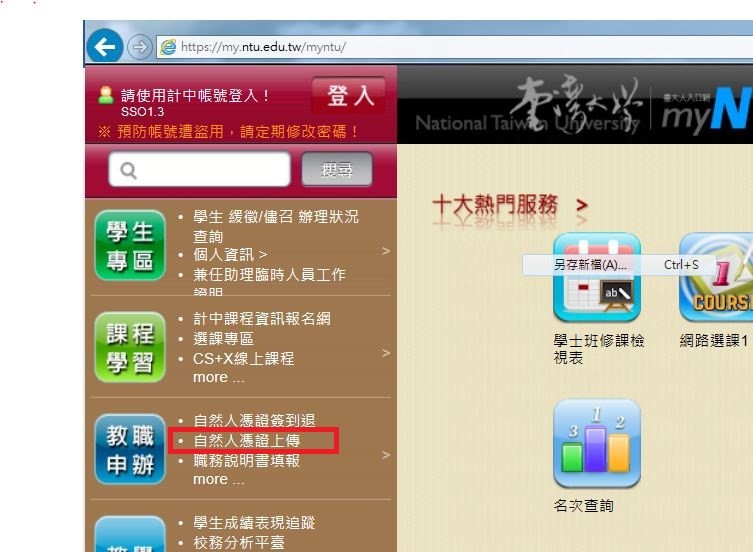
圖一、myNTU首頁
進入自然人憑證系統首頁後,如圖二。
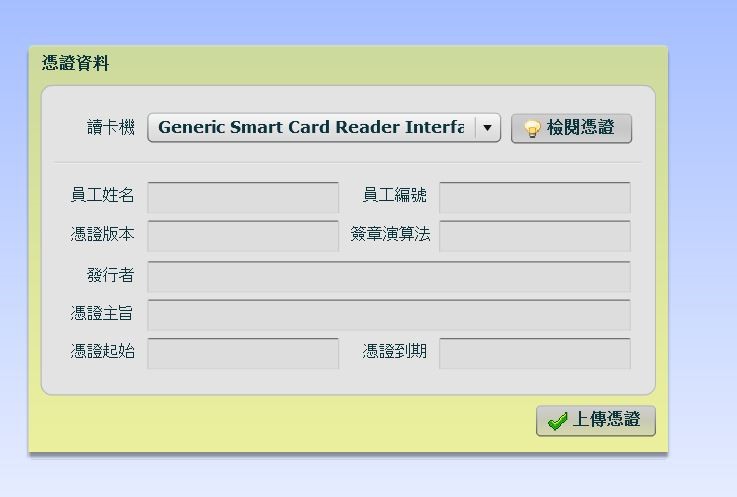
圖二、自然人憑證系統
首先在讀卡機欄位可確定讀卡機是否正常,一般學校的電腦會內建讀卡機,名字會是Genetic Smart Card Reader,若電腦本身有外接讀卡機,則會看到另一台(通常會有顯示USB等字樣),若能正確顯示讀卡機,表示電腦已經順利跟讀卡機相連。
接下來,將卡片放入後,按下檢閱憑證的按鈕,如圖三。

圖三、檢閱憑證
如果能順利看到個人的憑證帳號,這時候就已經確定您的卡片與讀卡機功能是正常的。如果你是第一次使用這個系統,請記得按下上傳憑證的按鈕,接著就可以正常使用差勤打卡系統。
如果還是出現了錯誤或是其它的原因,那就參考下一節的步驟。
三、自然人憑證簽核版本查詢
當讀卡機正常,確無法檢閱憑證時,通常會出現兩種可能錯誤狀況(1)出現憑證解析錯誤(2)IE當機無法回應,會出現這兩個問題是因為您的卡片版本高於現存的驅動程式版本所導致的問題,由其是針對107年8月1日以後申請的卡片會完全讀不到卡片內容,當完成更新後就可以解決此問題。
在執行版本更新前,先確定驅動程式的版本是否是最新,首先你必須使用IE開啟套件管理,如圖四。
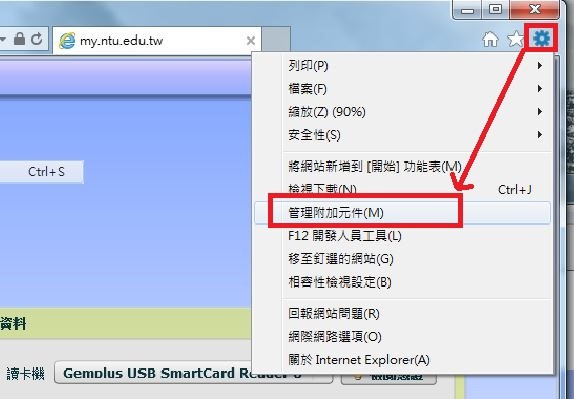
圖四、開啟IE管理附加元件。
如果您使用的IE找不到此功能,有可能您用的電腦是Windows 10,Win10的預設是使用IE Edge,所以請記得在電腦中找尋Internet Explorer 11,即可以使用IE11找到此功能。
開啟了附加元件,如圖五。
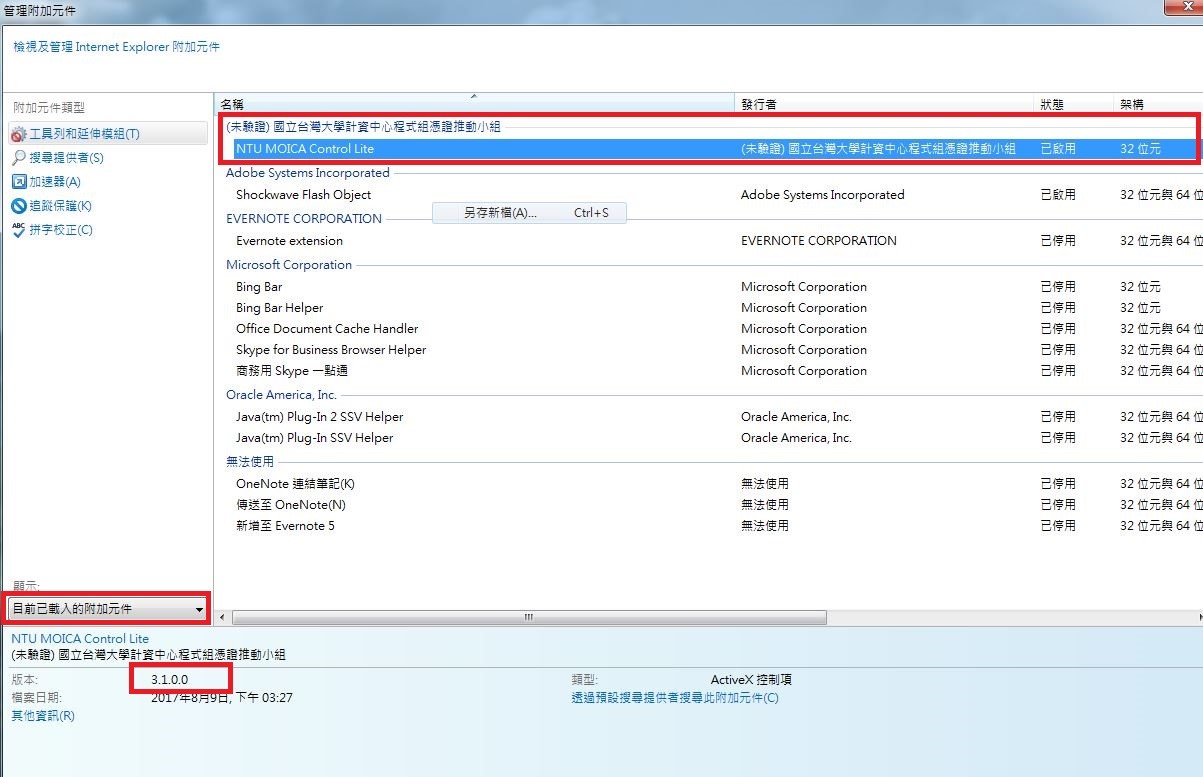
圖五、管理附加元件。
在已載入的附加元件選項中,找到臺灣大學計資中心發行的憑證,並查看板本是否為3.1.0.0版號。如果是低於此版號或者是沒有安裝(比如說3.0.0.0就表示驅動程式是舊版的),請參照四、自然人憑證更新,若已更新,但IE仍會當機,就表示讀卡機的驅動程式過舊,請參考五、讀卡驅動程式更新。
四、自然人憑證更新
針對新版的自然人卡片,更新可以分成兩種方法(自動和手動),首先使用此網頁https://my.ntu.edu.tw/signin/support/CERT.html的說明來更新,或者由憑證網頁點選進入說明文件,如圖六。
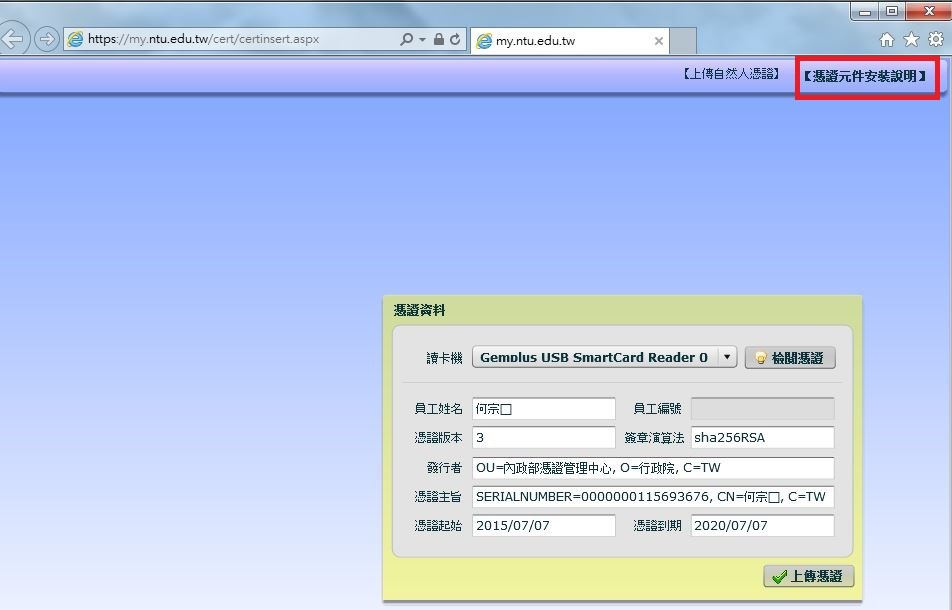
圖六、憑證元件安裝說明。
依照網頁的步驟將執行檔下載後,並更新與安裝新版元件,有少部份人會因為電腦環境的設定,無法更新成功(還是3.0.0.0),所以就要使用第二種方法,手動移除與安裝程式。
如果已經安裝成功,請跳到下一節,如果前步驟失敗,則使用接下來的手動移除。
1. 將IE全部關閉。
2. 用管理者權限開啟cmd(滑鼠右鍵可以檢視),如圖七說明方式開啟。
3. 在cmd下輸入以下指令
del "C:\Windows\Downloaded Program Files\MCardMFC.ocx" /F /Q
4. 開啟IE重新登入https://my.ntu.edu.tw/cert/certinsert.aspx,按照跳出的訊息,安裝新版元件。
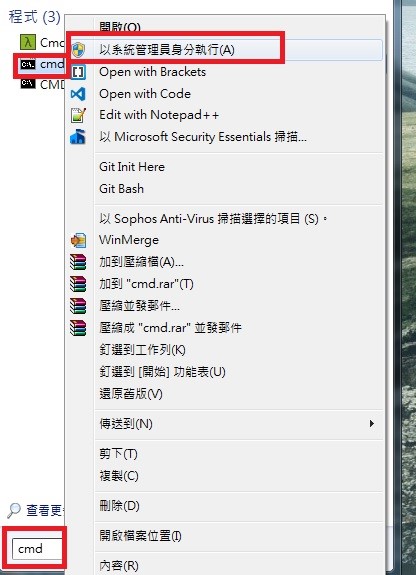
圖七、cmd開啟管理員身份執行。
如果此時已順利將版本更新為3.1.0.0,則進入第四節下一步驟,如果還是無法順利安裝,請參考第六節還原IE環境設定後,並在從第三節重新設定一遍。
五、讀卡驅動程式更新
有些電腦的驅動程式與卡片不相容,所以即使是更新了計資中心軟體,仍無法順利使用,所以必須去內政部網站安裝新的驅動程式。可以在GOOGLE 搜尋hicos軟體進行安裝,或直接參考https://my.ntu.edu.tw/cert/certFinish.html,進行安裝hicos軟體。
依照網頁的步驟,將HiCOS軟體下載,並安裝後執行,參考網頁的步驟,將憑證自動匯入電腦。即可以順利將驅動程式更新成功,並回到第三節的網頁進行驗證,如果發生無法匯入的問題請參考第六節,將IE設定重新安裝設定。
六、還原IE環境設定
有些時候因為電腦安裝了其它的軟體,導至IE的環境不相容,就會發生不管怎麼設定都無法順利安裝驅動程式,這時候必須將系統環原成最原本的設定,請參考圖八,開啟IE設定。
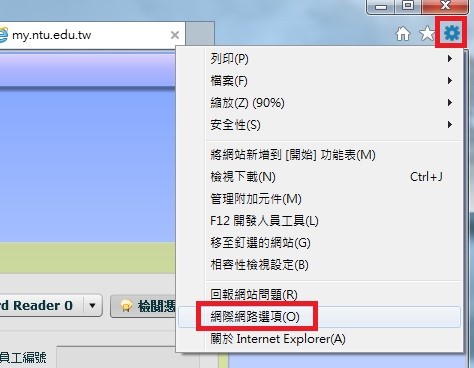
圖八、IE設定選項。
接著在進階的選項裡執行,還原進階設定與重設,如圖九。
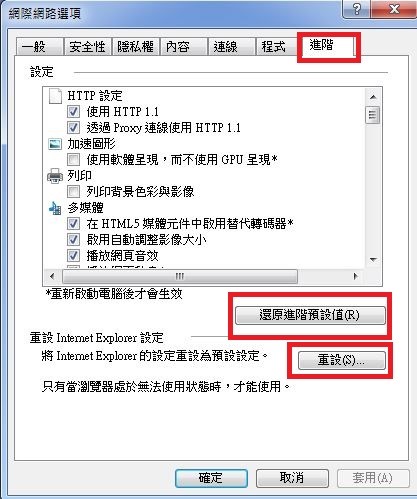
圖九、IE設定選項。
一旦執行了重設之後(不用選擇刪除個人設定),則會要求重新開機,重新開機後,再參考步驟三的方式,重新元件安裝,若如果還有其它問題,則參考第七節的說明。
七、其它原因
以上二至六的內容,主要是軟體端的疑難排除,但通常硬端也可能造成無法讀取卡片,硬體端的問題通常比較複雜也很難有一種通用的解決方法,所以會建議用不同的讀卡機和卡片進行測試。
1. 使用不同的電腦和讀卡機進行測試,如果換了讀卡機或電腦即可正常使用,那很有可能是讀卡機不相容,建議購買測試過已經相容的讀卡機。
2. 使用其它的卡片,在原讀卡機和電腦上測試,如果它張卡片可以正常使用,先確定自己的卡片並非107年8月1日換發(並參考第三節來更新),則有可能卡片晶片已經耗鎖,建議更換新版卡片。
3. 讀卡機可以使用它張卡片,且計資中心軟體已經更新,那有可能是目前此台讀卡機的功能無法讀取107年8月1日後換發的卡片,建議更換讀卡機。
以上問題總結了常見的問題,但是畢竟問題的發生是很多原因,如果仍無法解決,請洽計資中心。
參考資料
[1]內政部官網:http://moica.nat.gov.tw/download_1.html